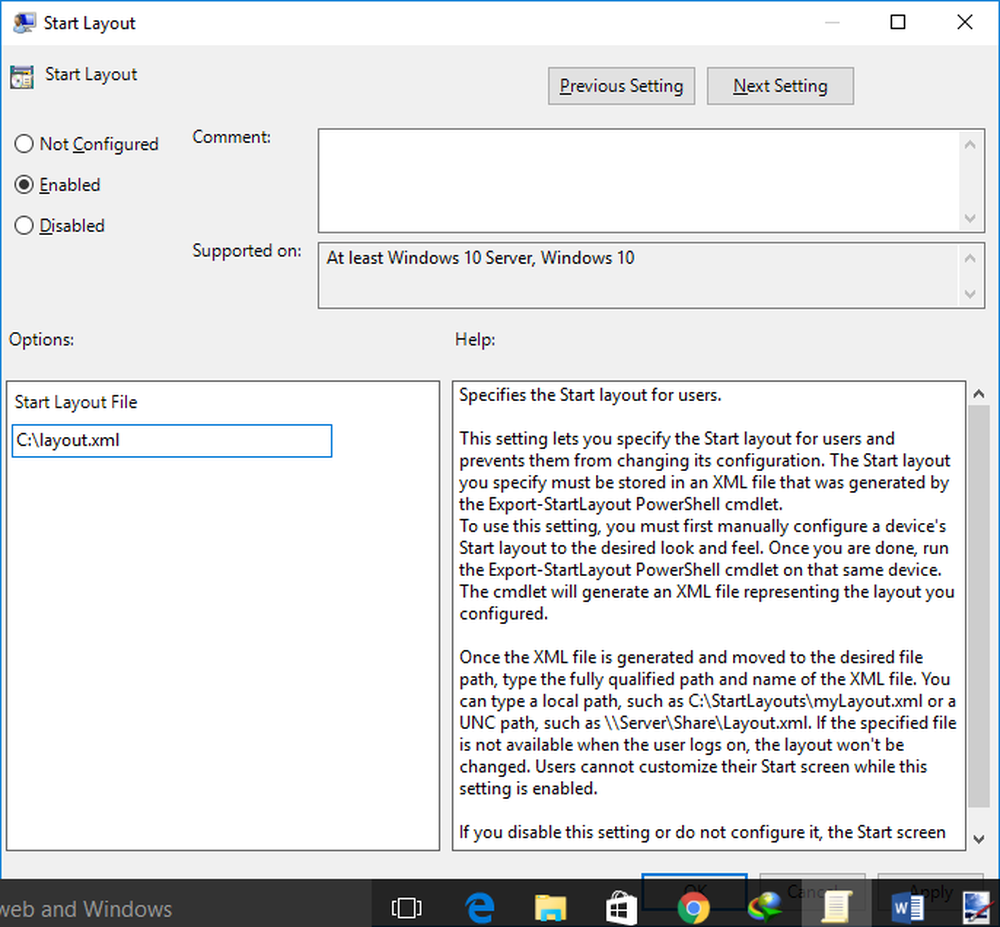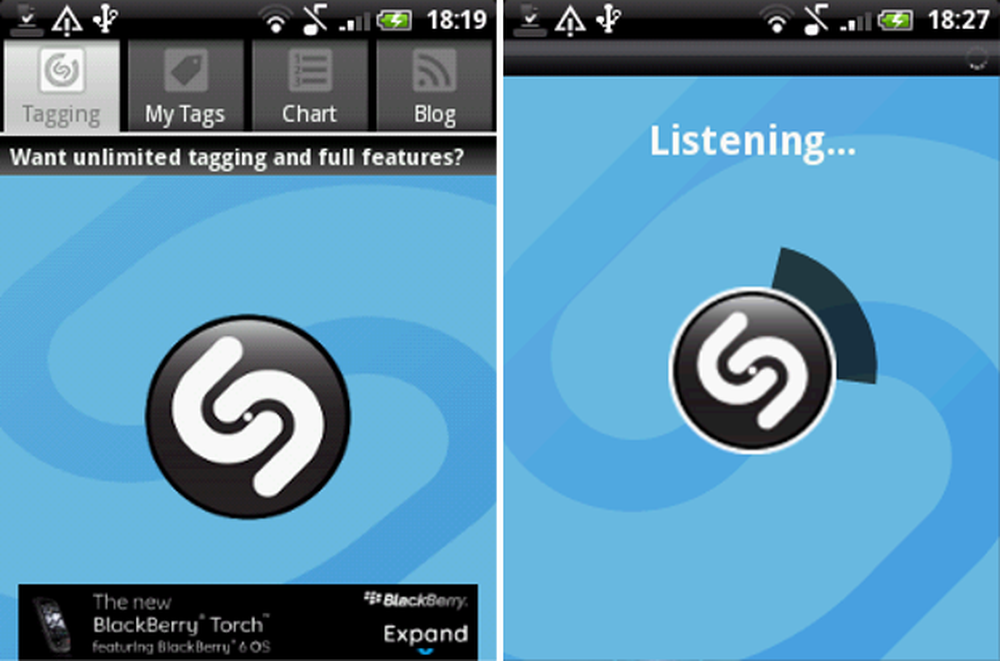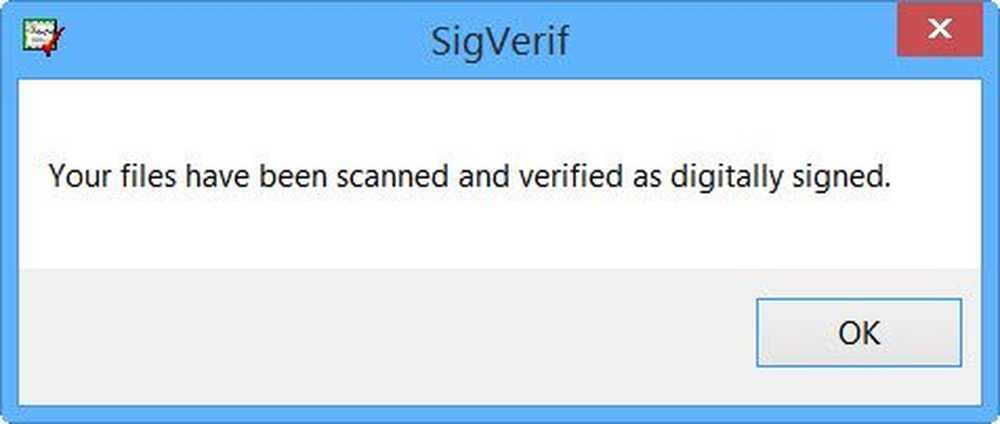Så här identifierar du Windows Services för att stänga av eller starta
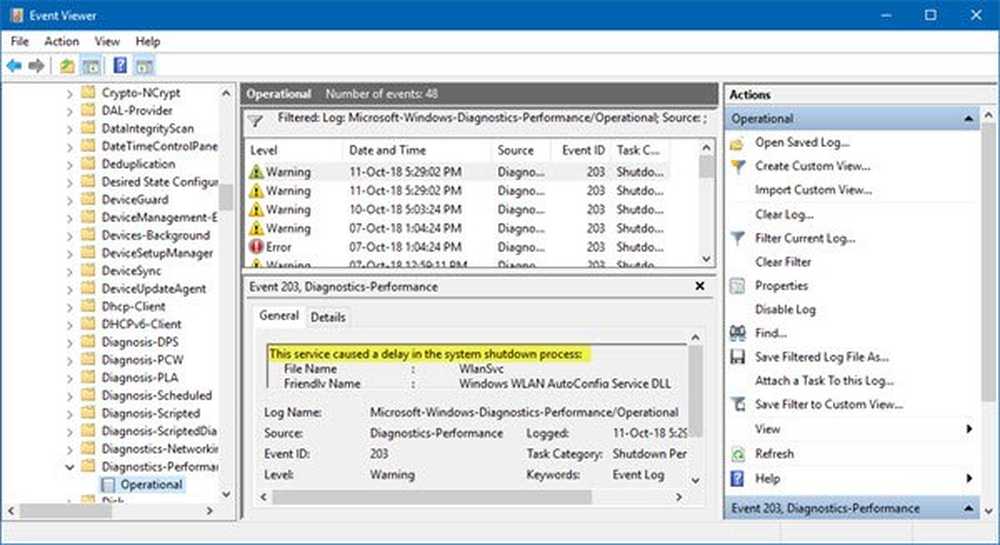
Vi har alla läst artiklar online om att påskynda våra Windows-datorer. Idag fokuserar jag på ett objekt som kan få din Windows-dator att stänga ner eller starta långsamt - och det är de Windows-tjänster. Om någon tjänst vägrar att avsluta eller tar lång tid att säga upp, stängs avstängningen av systemet. Många gånger väntar du bara framför datorn för att antingen starta eller stänga av. Det här är irriterande ibland. Men samtidigt måste datorn stängas av alla program och processer för att du ska kunna starta nästa gång, under en avstängning..
Identifiera Windows-tjänster som fördröjer Shutdown
Vissa Windows-tjänster kan orsaka förseningar i avstängningar när de körs i bakgrunden. Om de försenar uppstarten resulterar det i Boot-försämring.
För att hitta dessa försenade tjänster kan vi behöva använda händelsevynaren. För att öppna Event Viewer högerklickar du på Start-knappen och klickar på Loggboken.
Navigera nu till följande avsnitt inuti händelsevynaren,
Program och tjänster Loggar \ Microsoft \ Windows \ Diagnostics-Performance \ Operational

På den vänstra panelen högerklickar du på Operativ logga och välj sedan Filtrera aktuell logg.
I fältet märkt som stiga på 203.
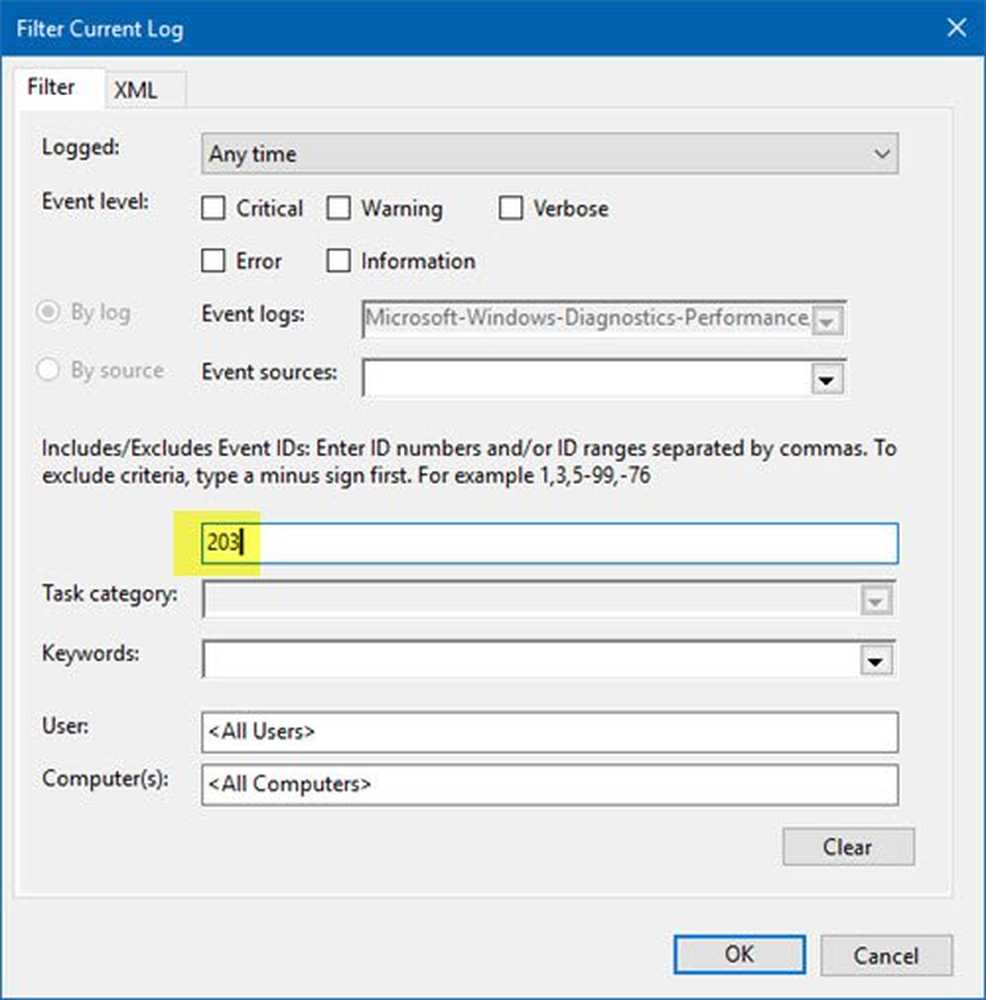
Klicka nu på OK. Detta öppnar en ny sektion där endast händelserna som utlöses under avstängningen visas.

Nu, om du tittar noga genom listan hittar du händelser som säger "Den här tjänsten orsakade en försening i systemavstängningsprocessen."
I fältet för Vänligt namn och Filnamn, du hittar den förolämpande tjänsten.
Identifiera Windows-tjänster som försenar uppstarten

På samma sätt, för att identifiera och lokalisera Tjänster som försenar Windows-uppstart måste du söka efter Händelse-ID 103. Det kommer att lista de tjänster som resulterar i Boot Nedbrytning erfarenhet.
Du kan sedan logga in på webben för att lära dig mer om den Tjänsten och sedan kontrollera om det är säkert att vara inaktiverat, fördröja laddningen av specifika tjänster eller stoppa det.